Friday, 16 January, 2026г.
















Где искать: по сайтам Запорожской области, статьи, видео ролики
пример: покупка автомобиля в Запорожье
Превышено время ожидания ответа от сайта — что делать?
В данном видео я покажу что делать если у Вас "Превышено время ожидания ответа от сайта" или же попросту пишет что не удается получить доступ к сайту.
В каждом браузере настроен временной лимит, в течении которого он ждет ответа. Если за отведенное время обратная связь не была установлена — вы получите такую ошибку «Не удается найти DNS-адрес сервера» или «Не удается найти IP-адрес сервера» и кодом ERR_NAME_NOT_RESOLVED, а также err_connection_timed_out/
Не отбрасывайте момент, когда интернет фактически есть, но он очень медленный — это тоже приводит к ошибке ERR_CONNECTION_TIMED_OUT.
Время ожидания соединения истекло частой причиной сейчас санкции и блокировки по регионам — возможно у вас именно этот случай. Попробуйте применить смену IP-адреса и подключитесь к сайту. О всех лучших VPN-сервисах для обхода мы уже показывали в нашем видео https://youtu.be/AjNWeiNJr7U.
Быстрый способ исправить ошибку «Не удается найти DNS-адрес сервера» и «Не удается найти IP-адрес сервера»?
Первый из способов, чаще всего позволяющий исправить ошибку ERR_NAME_NOT_RESOLVED, при условии, что нет каких-то более серьезных причин для возникновения ошибки — прописать адреса DNS сервера в параметры Интернет подключения вручную.
Как это сделать:
Отключите Интернет на компьютере (разорвите соединение).
Кликните правой кнопкой мыши по значку соединения в области уведомлений Windows, выберите пункт «Центр управления сетями и общим доступом». В Windows 10 последних версий этот пункт пропал из области уведомлений, а потому можно поступить так: нажать клавиши Win+R, ввести ncpa.cpl и нажать Enter. Затем перейти к шагу 4.
В Центре управления слева выберите «Изменение параметров адаптера».
Кликните правой кнопкой мыши по вашему интернет-подключению и выберите пункт «Свойства».
Выберите пункт «IP версии 4» (TCP/IPv4) и нажмите «Свойства».
В разделе с настройкой DNS серверов, установите отметку «Использовать следующие адреса DNS-серверов» и введите 8.8.8.8 и 8.8.4.4 соответственно (это сервера DNS Google, обычно работающие).
Проверьте потерю пакетов в сети — пропингуйте связь. Для этого пропишите в «Выполнить» команду CMD. Во всплывшей консоли введите: ping mail.ru -t . Если вы увидите нестабильную картину с частыми потерями
В меню роутера проверьте параметр MTU — он часто сбивается. Для каждого роутера и сети правильные значения MTU свои, поэтому гуглите. В основном же это 1500, 1460, 1476. Например, когда он сбился у меня, я не мог зайти на Ok.ru, Youtube.com, Yandex.ru, Google.ru и некоторые доски объявлений, либо они грузились ну очень долго.
Проверяем браузер
Далее следует очистить браузер и проверить правильность его настроек. Подергайте некоторые установки, а именно включите/отключите — турбо-режим, аппаратное ускорение, использование прокси-сервера. Я не буду расписывать это для каждого браузера — гуглите.
Также можно полностью удалить куки и кэш для всей истории браузера. Делается это через опцию очистки истории.
-Очистка-кеш-файлов-и-куки-в-Google-Chrome
-Очистка кеш-файлов и куки в Google Chrome
Отдельно скажем про браузерные плагины, особенно антивирусные расширения (Adguard, Adblock, Антишок) — лучше их отключать. В настройках рабочего браузера отыщите пункт расширения и по одному отключайте все сторонние, либо вовсе удаляйте. Некоторые расширения способны конфликтовать с сайтами — например, из-за популярного плагина SaveFrom может блокироваться доступ к youtube.com.
Сброс кэша DNS
Запустите командную строку от имени Администратора (в Windows 10 и 8.1 это можно сделать через меню правого клика мышью по кнопке «Пуск»).
Очистка кэша DNS в командной строке
После этого в командной строке введите ipconfig /flushdns и нажмите Enter для сброса кэша DNS.
Так же смотрите другие решения проблем с подключением к интернету:
Служба автонастройки WLAN как включить в Windows? https://youtu.be/cwhIt4A1Jb4
Сетевой адаптер не имеет допустимых параметров настройки IP https://youtu.be/HgKN1KbfzVY
Windows не удалось автоматически обнаружить параметры прокси этой сети https://youtu.be/bezWBqx0Cg8
Превышено время ожидания ответа от сайта — что делать?
https://youtu.be/bDowGq7xRYI
Подключение по локальной сети ограничено или отсутствует. Неопознанная сеть Windows 10. Решено! https://youtu.be/is14mK7yE_k
Перестал работать Wi Fi интернет через роутер. Часто обрывается Wi Fi сеть.
https://youtu.be/PflKI-XozTY
Параметры сети, сохраненные на этом компьютере, не соответствуют требованиям этой сети - Решение
https://youtu.be/qfL5YyuS4Jc
Этот сайт не может обеспечить безопасное соединение
https://youtu.be/LvMtMJkDuBc
Сетевой кабель не подключен. Что делать, если он подключен но не работает
https://youtu.be/QeZiM9jFPPM
Теги:
Превышено время ожидания ответа от сайта не удается получить доступ к сайту Не удается найти DNS-адрес сервера Не удается найти IP-адрес сервера ERR_NAME_NOT_RESOLVED err_connection_timed_out Время ожидания соединения истекло Превышено время ожидания Не удается получить доступ к сайту Веб-сайты не загружаются MTU DNS серверов Интернет mtu что это mtu роутера
Похожие видео
Мой аккаунт


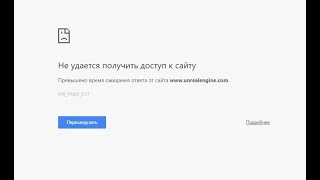 У вашего броузера проблема в совместимости с HTML5
У вашего броузера проблема в совместимости с HTML5


